win10怎么取消快速访问 win10快速访问如何关闭
更新时间:2024-05-09 11:48:23作者:xiaoliu
Win10操作系统中的快速访问功能为用户提供了快捷方便地访问最近使用的文件和文件夹的途径,然而有些用户可能并不习惯这种功能或是觉得快速访问中显示的内容并不符合自己的需求,有时候用户可能需要关闭Win10的快速访问功能。如何取消Win10的快速访问呢?接下来我们将介绍一些简单易行的方法来帮助您关闭Win10的快速访问功能。
方法如下:
1.对于常用文件夹和最近使用的文件夹。
将鼠标移动到文件夹下,右键一下。点击“从快速访问中删除”。
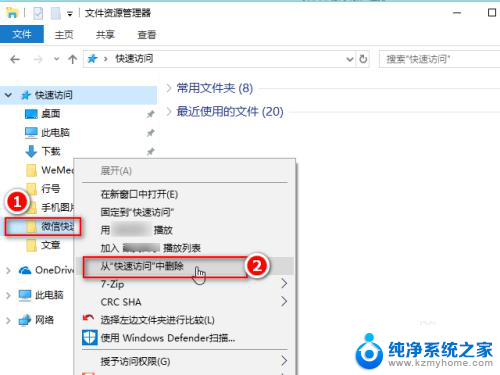
2.这样,这个文件夹就删除了。
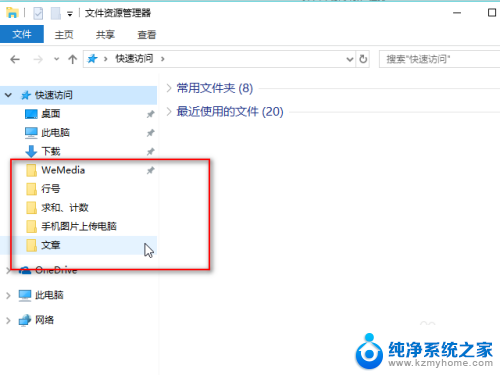
3.对于自己添加到快速访问中的文件夹。
将鼠标移动到文件夹名称上,右键一下。点击“从快速访问取消固定”即可删除它。
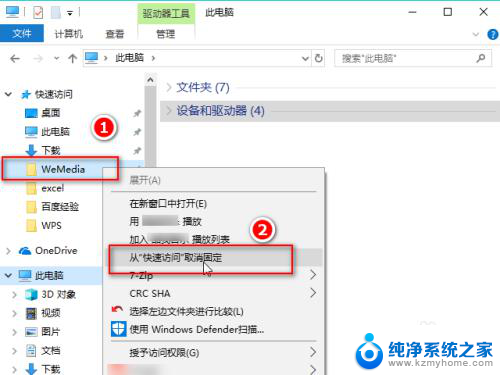
以上就是如何取消win10快速访问的全部内容,请参考以上步骤进行操作,希望对大家有所帮助。
win10怎么取消快速访问 win10快速访问如何关闭相关教程
- 怎样删除快速访问的全部文件 win10快速访问如何删除
- 清空快速访问记录 清除Win10电脑快速访问记录的方法
- win10清空快速访问记录 win10如何清除电脑的快速访问历史记录
- windows10访问共享文件夹 win10共享文件夹访问速度慢怎么解决
- win10电脑浏览记录怎么删除 win10如何清除电脑的快速访问历史记录
- 局域网共享访问需要密码 Win10访问共享文件需要密码怎么取消
- win10快捷键怎么取消 win10快捷键如何关闭
- win10共享文件夹权限访问 win10共享文件夹怎么设置访问权限
- win访问xp共享文件夹 win10如何访问Windows XP系统共享文件
- win10文件拒绝访问怎么解决 Win10拒绝访问文件夹怎么办
- windows10复制文件需要管理员权限 如何解决需要管理员权限才能复制文件夹的问题
- 右键新建没有ppt怎么办 Win10右键新建菜单中没有PPT如何添加
- 打开电脑触摸板 win10触摸板功能开启
- 测试麦克风没声音 Win10测试麦克风声音步骤
- 电脑怎么更改默认打开文件的方式 Win10系统如何修改文件默认打开方式
- 电脑快捷键和软件快捷键冲突 Windows10热键冲突解决方法
win10系统教程推荐
- 1 打开电脑触摸板 win10触摸板功能开启
- 2 怎么设置windows登录密码 Windows10用户登录密码强度设置
- 3 文件图片不显示怎么办 win10系统文件夹中图片不显示解决方法
- 4 接入耳机识别不到麦克风 Win10耳机麦克风插入后设备不显示的解决方案
- 5 电脑桌面放在d盘 win10系统桌面文件保存到D盘方法
- 6 win10更换锁屏 Windows 10锁屏界面设置方法
- 7 win10耳麦说话声音小 Win10系统麦克风声音调节不灵敏怎么办
- 8 win10屏幕保护程序无法设置 Win10屏幕保护程序设置问题解决方法
- 9 window防火墙在哪里 Windows10自带防火墙如何设置
- 10 怎么知道win10激活时间 如何查看win10系统的激活日期